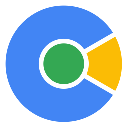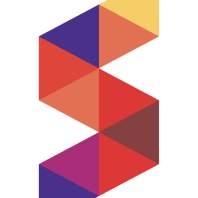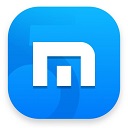电脑管家怎么设置默认浏览器
作者:本站整理 时间:2016-08-25
很多用户在安装升级了新的系统以后,并不喜欢系统中默认的ie浏览器觉得特别难用,下载了其它浏览器但是在点击网页时候还是会先弹出ie,其实只要将你想要使用的浏览器设置为默认浏览器就可以了,而这些电脑管家就可以帮你搞定,下面优优小编就来给大家讲解一下电脑管家怎么设置默认浏览器的教程,有兴趣的朋友一起来听一下吧。
第一步:打开电脑管家—“工具”。

第二步:在“工具”页面找到“更多”进入工具箱界面。

第三步:在工具箱界面中选择浏览器保护小工具

第四步:选择已安装的需要设置成默认的浏览器并锁定就可以了。


以上就是今天优优小编带给大家的关于电脑管家怎么设置默认浏览器的全部教程内容了,大家都了解了吗,有需要的朋友可以自己动手试试看哦,谢谢大家的支持。